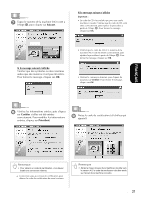Brother International Innov-is 4750D 4.0 Installation Manual - English - Page 18
die Upgrade-Anwendung für, Version 4.0, Wechseldatenträger
 |
View all Brother International Innov-is 4750D manuals
Add to My Manuals
Save this manual to your list of manuals |
Page 18 highlights
n Kopieren Sie die Upgrade-Anwendung für Version 4.0 von der CD-ROM auf Wechseldatenträger. p Ziehen Sie das USB-Kabel aus der USBAnschlussbuchse. q Schalten Sie die Maschine aus und wieder ein. → Der folgende Bildschirm wird angezeigt. r Geben Sie den 8-stelligen Bestätigungsschlüssel ein, den Sie in Schritt inotiert haben, und drücken Sie dann . Maschinennummer (NO.) Hinweis Die Meldung „Aktive PC-Verbindung. Das USBKabel nicht trennen." erscheint auf dem LCDBildschirm der Nähmaschine. o Drücken Sie . → Wenn die Bestätigungsnummer für Version 4.0 eingestellt ist, startet die Nähmaschine automatisch neu. Hinweis Wenn die Meldung „Aktualisierung abgeschlossen" erscheint, ist die Installation des Upgrades fertiggestellt. (Wenn ein Fehler aufgetreten ist, wird eine Fehlermeldung in rot angezeigt.) Hinweis • Wenn die Meldung Der Bestätigungsschlüssel ist falsch erscheint, notieren Sie sich die 10-stellige Nummer neben „NO." in der oberen Bildschirmhälfte und wiederholen Sie die Schritte b bis j, um den Bestätigungsschlüssel zu erhalten. • Wenn der Bestätigungsschlüssel verloren geht, wiederholen Sie die Schritte b bis j, um den Bestätigungsschlüssel zu erhalten. • Wenn Sie versuchen, eine Maschine mit der Version 2.0 auf die Version 4.0 zu aktualisieren, wird die Meldung „Diese Aktualisierung ist nicht anwendbar. Aktualisieren Sie das Gerät zuerst auf Version 3.0." angezeigt. Verwenden Sie die Datei auf der CDROM, um die Version 2.0 in der Maschine wiederherzustellen. • Dieses Upgrade-Kit (Version 4.0) ist für Maschinen, auf denen die Version 3.0 oder höher installiert ist. Mit diesem Upgrade-Kit können Maschinen, auf denen die Version 2.0 läuft, nicht auf die Version 4.0 aktualisiert werden. Bitte wenden Sie sich an Ihren Brother-Fachhändler oder den BrotherKundendienst, um die Version 3.0 zu beziehen. 16